Vă oferim toate informațiile necesare despre rețeaua Pinterest și instrucțiunile pas cu pas, astfel încât să puteți adăuga butonul Pin it pe site fără prea multă ușurință.

Ce este Pinterest și "fixarea"?
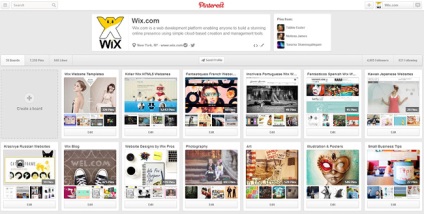
Pagina Wix din Pinterest
De ce avem nevoie de ace?
Pinning nu a devenit doar o metodă populară, ci și o modalitate incredibil de eficientă de a aduce traficul organic pe site. Această caracteristică nouă vă va oferi o creștere a traficului ecologic și va contribui la încălzirea interesului pentru site-ul dvs. web și pentru afaceri. Dacă oferiți anumite produse, această funcție poate duce la creșterea vânzărilor. Dacă site-ul dvs. este informativ - Pinterest va contribui la extinderea accesului publicului și la atragerea unui trafic nou. Îndoieli, merită adăugat? Desigur, merită! Din fericire, este foarte ușor de făcut și vă vom spune cum.
Cum adaug un buton "Pin it" pe site-ul meu?
Mai întâi, adăugăm un buton la site:
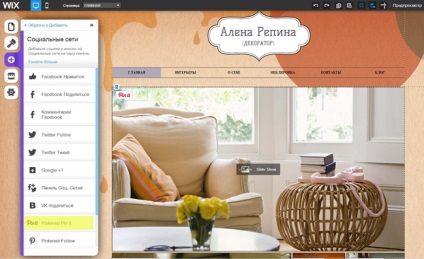
Să trecem la setări:
- Faceți dublu clic pe butonul "Pin it"
- În setările pentru butoanele care apar în stânga, faceți clic pe Selectare imagine.
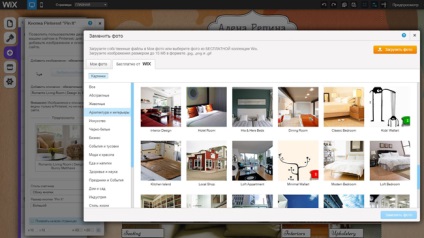
- În galeria de imagini, selectați fotografia potrivită și faceți clic pe Înlocuire fotografie (aceasta este imaginea care apare în Pinterest după ce utilizatorii dau clic pe butonul "Pin It")
- În setările butonului "Pin It" de sub butonul "Select Image", adăugați o descriere a imaginii (această descriere va apărea în Pinterest după ce utilizatorii au apăsat butonul "Pin It"
- Pentru a modifica aspectul butonului "Pin It", derulați în jos panoul de setări și schimbați tipul, dimensiunea și culorile contorului butonului.
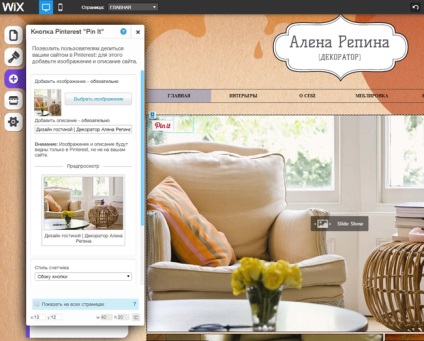
Articole similare
Trimiteți-le prietenilor: